Jak usunąć historię w Safari na iPhonie i iPadzie
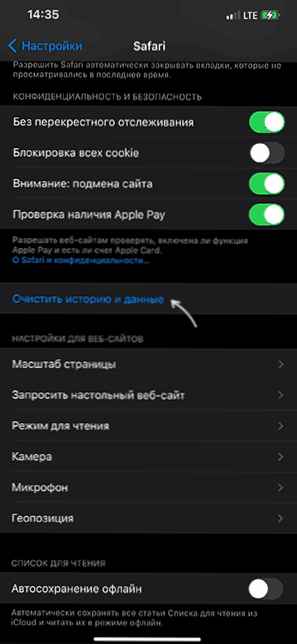
- 1392
- 182
- Pani Jerzy Kruk
Podobnie jak inne przeglądarki, Safari w iOS przechowuje historię odwiedzanych witryn, a nie wszyscy użytkownicy chcą je przechowywać, szczególnie jeśli ktoś jest ciekawy w telefonie. W przypadku tej przeglądarki dostępne są dwie metody czyszczenia: można ją całkowicie usunąć lub tylko odwiedzone najnowsze strony.
Instrukcje te szczegółowo opisują dwa sposoby usunięcia historii w Safari na iPhonie i iPadzie, a poniżej można znaleźć wideo, w którym cały proces jest wyświetlany wyraźnie. Może być również interesujące: jak zmienić domyślną przeglądarkę na iPhonie.
- Pełne usunięcie historii safari
- Czyszczenie wybranych rekordów w historii lub historii przez pewien czas
- Instrukcja wideo
Pełne usunięcie całej historii safari w parametrach
Pierwsza metoda wyczyści magazyn Safari Browser - to znaczy usunę historię witryn odwiedzanych przez cały czas użytkowania.
W tym samym czasie historia zostanie usunięta na wszystkich urządzeniach, w których wprowadziłeś swoje konto iCloud, a nie tylko na iPhonie lub iPadzie, gdzie wykonujesz akcje opisane później.
- Przejdź do ustawień i otwórz element Safari.
- Znajdź element „Czysta historia i dane” i kliknij.
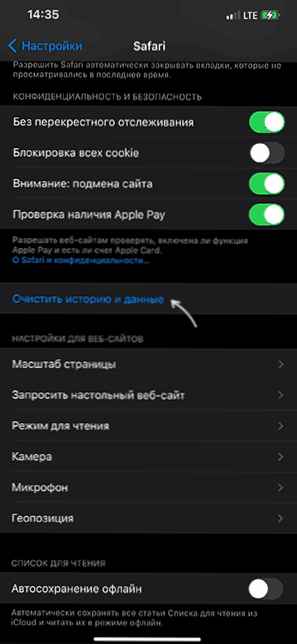
- Potwierdź pełne usunięcie historii, plików cookie i innych danych odwiedzonych witryn.
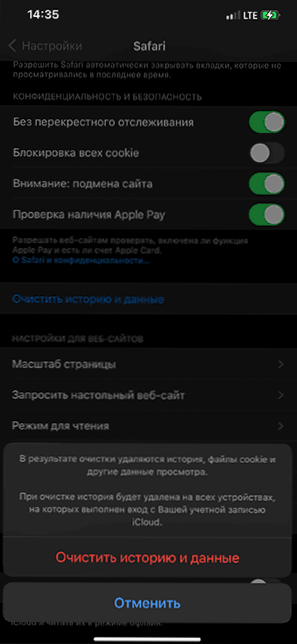
Gotowy - historia jest usuwana z tego urządzenia i innych urządzeń Apple, pod warunkiem, że są one podłączone do Internetu.
Usunięcie ostatnich odwiedzonych miejsc z historii safari
Jeśli chcesz usunąć tylko najnowsze witryny odwiedzone z historii przeglądarki Safari, można to zrobić w następujący sposób:
- Otwórz przeglądarkę Safari na urządzeniu, kliknij przycisk zakładek (obrazem otwartej książki).
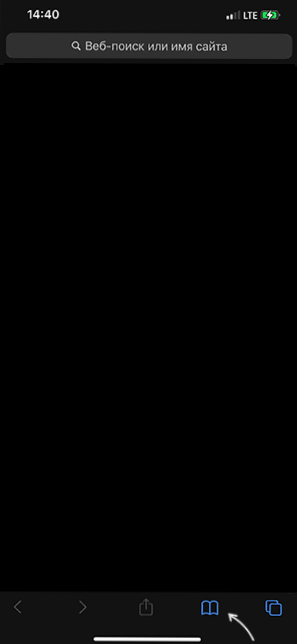
- Kliknij przycisk historii u góry (obrazem zegarka).
- Naciśnij przycisk „Clean”.
- Wybierz, jak długo musisz oczyścić historię: przez cały czas, dzisiaj i wczoraj, tylko dzisiaj lub przez ostatnią godzinę.
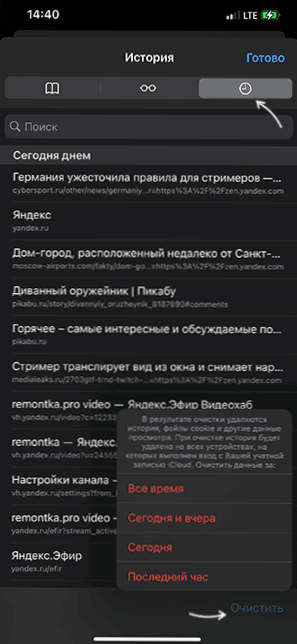
- Jeśli chcesz, możesz ręcznie usunąć poszczególne strony z historii: na tej samej stronie z czasopismem witryn odwiedzanych witryn, pociągnąć za dowolną witrynę po lewej stronie, a następnie kliknąć wyświetlony przycisk „Usuń”.
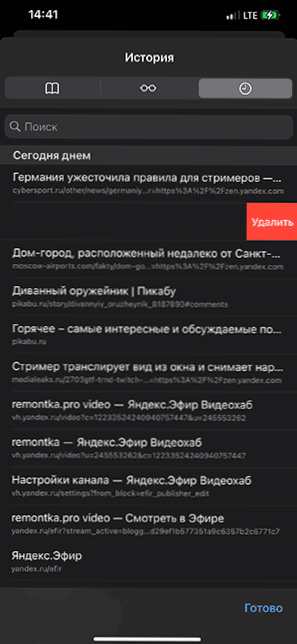
Instrukcja wideo
Jak widać, metody są bardzo proste, ale funkcjonalne i, w zależności od zadania czyszczenia rekordów w historii, możesz wybrać odpowiednią opcję.
- « Jak dowiedzieć się, ile miejsca i ile pozostało w OneDrive
- Gorące klawisze dla rozszerzeń Google Chrome »

